Cómo lanzar CS6 photoshop y personalizar el escritorio
Empiezas Photoshop CS6 de la misma manera que inicie cualquier otro programa con Windows o Mac OS. Al igual que con otros programas, puede elegir el método que encuentre la forma más fácil y más conveniente. En Windows, puede iniciar programas desde el menú Inicio o un icono en la barra de tareas. En Mac OS X, es posible que tenga un icono de Photoshop en el Dock o puede que esté utilizando Launchpad.
En Windows o Mac OS X, puede hacer doble clic en un acceso directo de Photoshop o el icono de alias si lo tiene en su escritorio. Por último, puede hacer doble clic en una imagen asociada con Photoshop, que luego lanza Photoshop junto con el archivo.
Al iniciar Photoshop, aparece el espacio de trabajo. Al igual que el escritorio del mundo real, donde el teclado y el monitor residen, el escritorio de Photoshop es un lugar para que usted ponga todas las imágenes que está trabajando.
Si eres un usuario anterior de Photoshop, observa que en la versión CS6, la interfaz de usuario (UI) es mucho más oscuro. Adobe hizo esto con el fin de proporcionar lo que ellos llaman una más " inmersiva experiencia " lo que le permite concentrarse mejor en su imagen en lugar de los elementos de la interfaz de los alrededores. Además, el cambio del color también hace Photoshop interfaz de usuario más en línea con otras aplicaciones de foto-centric de Adobe, como Lightroom.
Si no te gusta el ambiente oscuro, se puede cambiar a otro color por la derecha; al hacer clic en el fondo del espacio de trabajo (no de imagen) y la educación de un menú contextual donde se puede cambiar el color de la interfaz de usuario de otros tonos de gris y hasta un color personalizado.
También puede elegir Edición-Preferencias-Interface (Photoshop-Preferencias-Interface en Mac) y seleccionar el tono deseado de gris. Aquí, también puede cambiar los detalles, como por ejemplo si su frontera es una sombra, línea, o nada en absoluto.
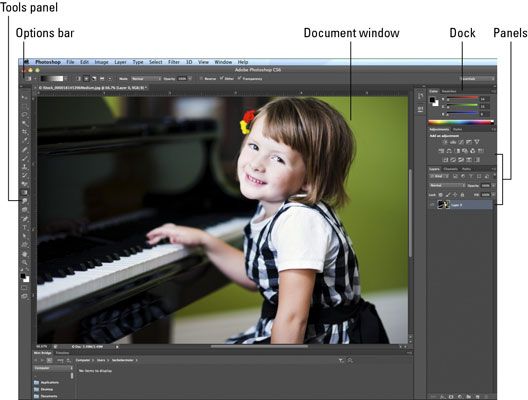
Dentro de la aplicación del espacio de trabajo de Photoshop, se ve una variedad de otras ventanas y cuadros, como la ventana de la imagen que le permite ver y editar imágenes.
El espacio de trabajo de aplicación contiene las cosas que probablemente estamos acostumbrados a ver en otros programas - una barra de título en la parte superior de la ventana, una barra de estado en la parte inferior, y los menús para ayudarle a ejecutar comandos y obtener información importante acerca de los archivos de imagen. Sin embargo, la disposición de los controles puede ser un poco desconocido para usted. Photoshop organiza controles en grupos, o paneles.
Su escritorio virtual puede llegar a ser tan desordenada como la cosa real, pero Adobe ha incorporado algunas características especiales (situados en la barra de opciones) que le permiten mantener las cosas a mano, pero las cosas de cirugía estética de distancia así que no son constantemente bajo los pies (o entendimiento ratón, por así decirlo).
Después de organizar su escritorio de Photoshop de la manera que te guste para un proyecto específico, incluso se puede guardar el escritorio y volver a utilizarlo cada vez que trabaja en ese proyecto.
Cada imagen se trabaja en aparece dentro de los confines de una ventana de imagen. Sin embargo, puede mover algunos componentes, como los diversos paneles y la barra de opciones ..
Los usuarios veteranos de Photoshop pueden apreciar el hecho de que con esta última versión de Adobe hizo una auditoría completa interfaz de usuario y limpiado todas las inconsistencias anteriores con los botones, deslizadores, nombres de los elementos y así sucesivamente. ¿El resultado? A, la interfaz de usuario más pulido más limpio.




